안녕하세요.
오늘은 요새 비대면 업무로 인해서 구글 드라이브 사용이 늘었는데요.

간단한 구글 드라이브 사용방법을 알아보겠습니다.
구글 드라이브는 사실 윈도우와 비슷하게 사용할 수 있는데요.
구글 드라이브란?
구글 드라이브란 구글에서 운영하는 클라우드 스토리지 서비스입니다. 무료 용량으로 15G를 주구요.
간단히 설명드리면 인터넷이 되는 곳에서 접근 가능한 USB와 같은 저장장치입니다.
PC는 물론 스마트폰에서도 접근이 가능하며, Fire TV나 크롬캐스트 등에서도 접근이 가능합니다.
그리고 이외에도 구글 넥스트 허브 등에서도 활용이 가능합니다.
생각보다 다양한 확장자의 파일을 손쉽게 열 수 있습니다.
구글 드라이브에 파일 업로드
파일은 탐색기에서 드래그해서 업로드도 가능하구요.
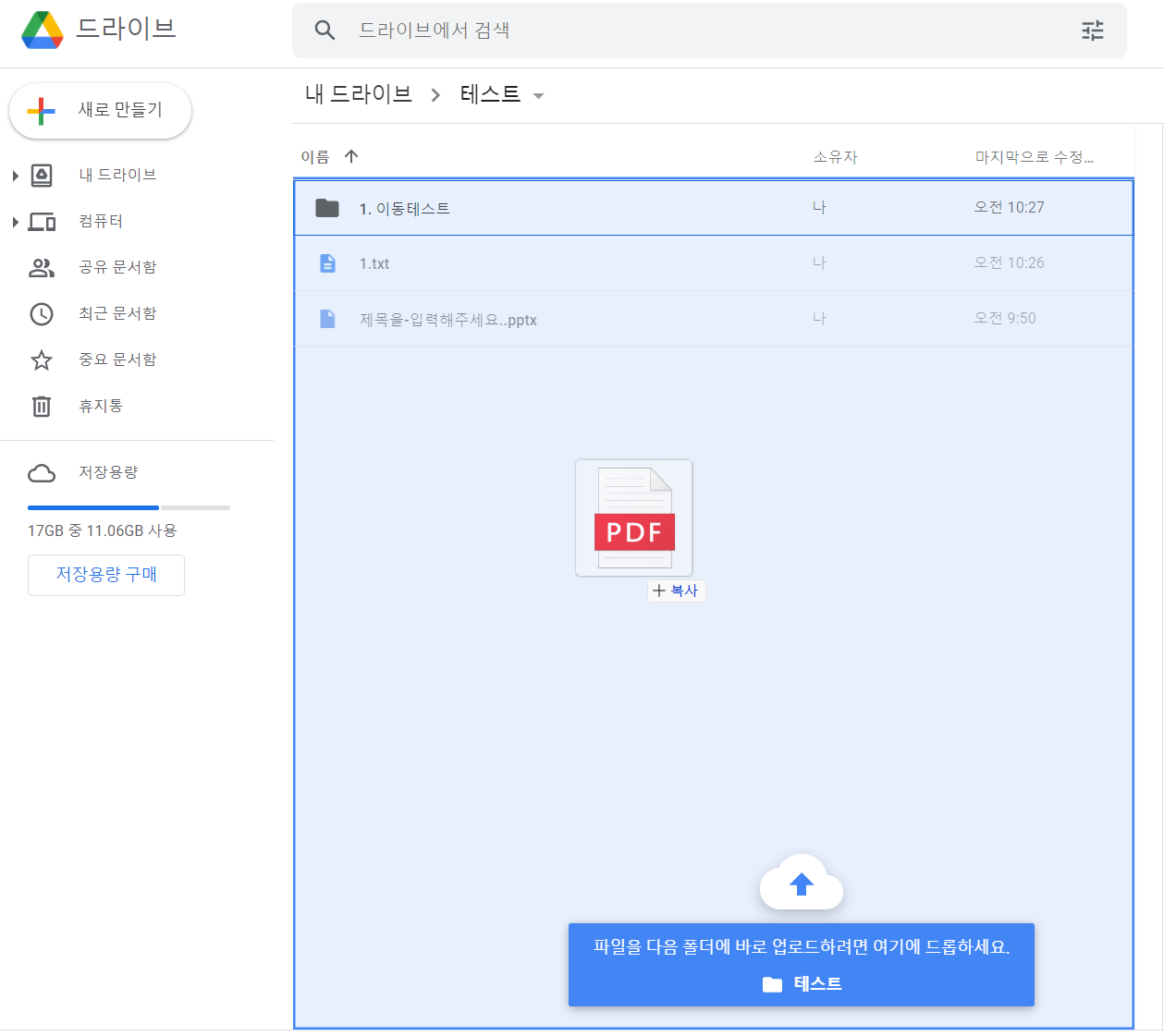
그게 아니더라도 마우스 우클릭을 통해서도 업로드가 가능합니다.
폴더 자체를 업로드도 가능하구요. 개별 파일도 업로드가 가능합니다.
그리고 구글에서 제공하는 문서도구(구글 문서, 구글 스프레드시트,구글 설문지 등)를 기본적으로 지원합니다.
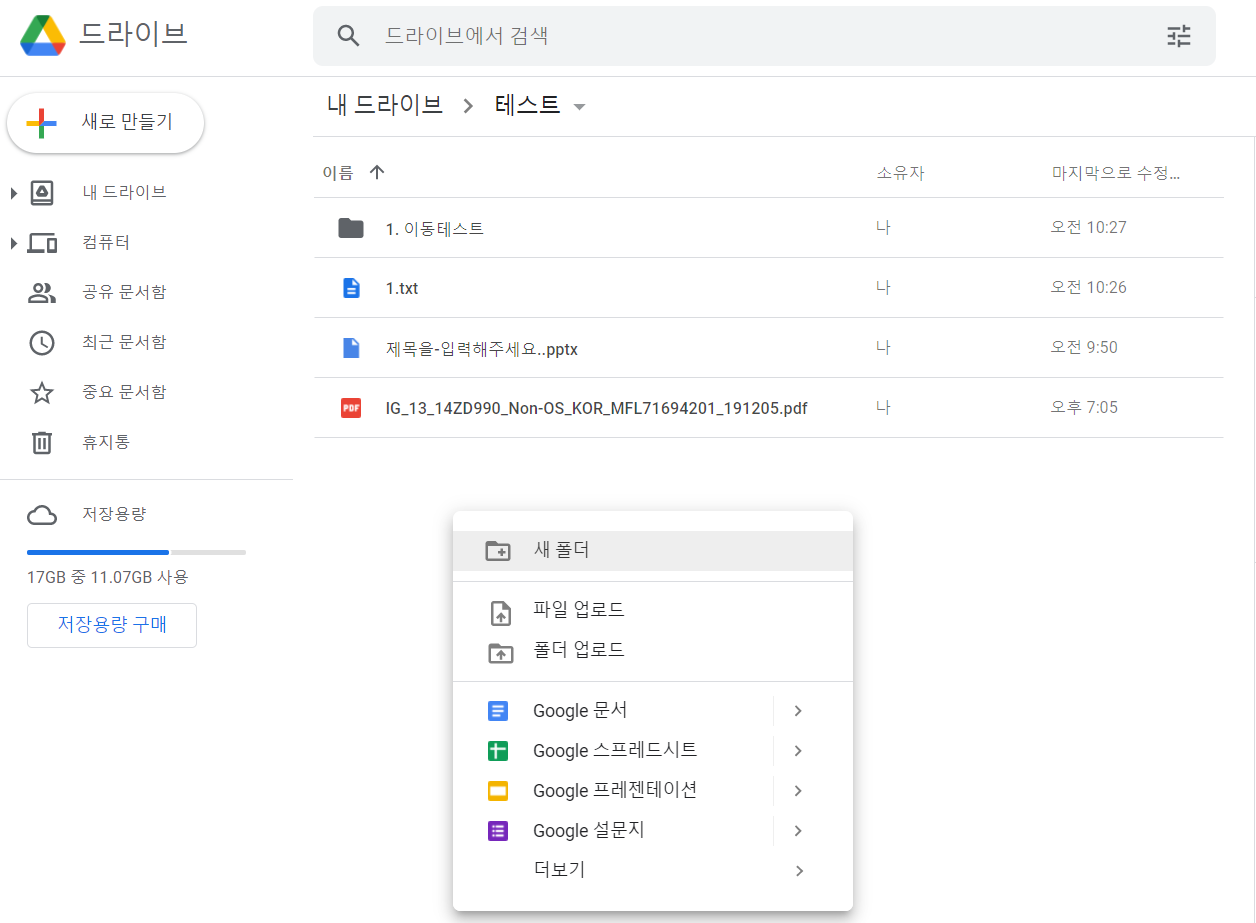
그리고 파일을 업로드하면 우측하단에 진행상황을 확인할 수 있습니다.
그리고 상당히 많은 확장자 PDF, AI 파일을 클라우드 상태에서 확인할 수 있습니다.

최근에는 업데이트를 통해서 한글(HWP)파일도 간단히 읽어볼 수 있습니다.
다만 네이버 mybox처럼 한글 파일을 수정할 수는 없습니다.
우측이 네이버 mybox에서 한글파일을 열어본 것인데요. 구글에서는 일부 레이아웃이 깨진 부분도 있습니다.
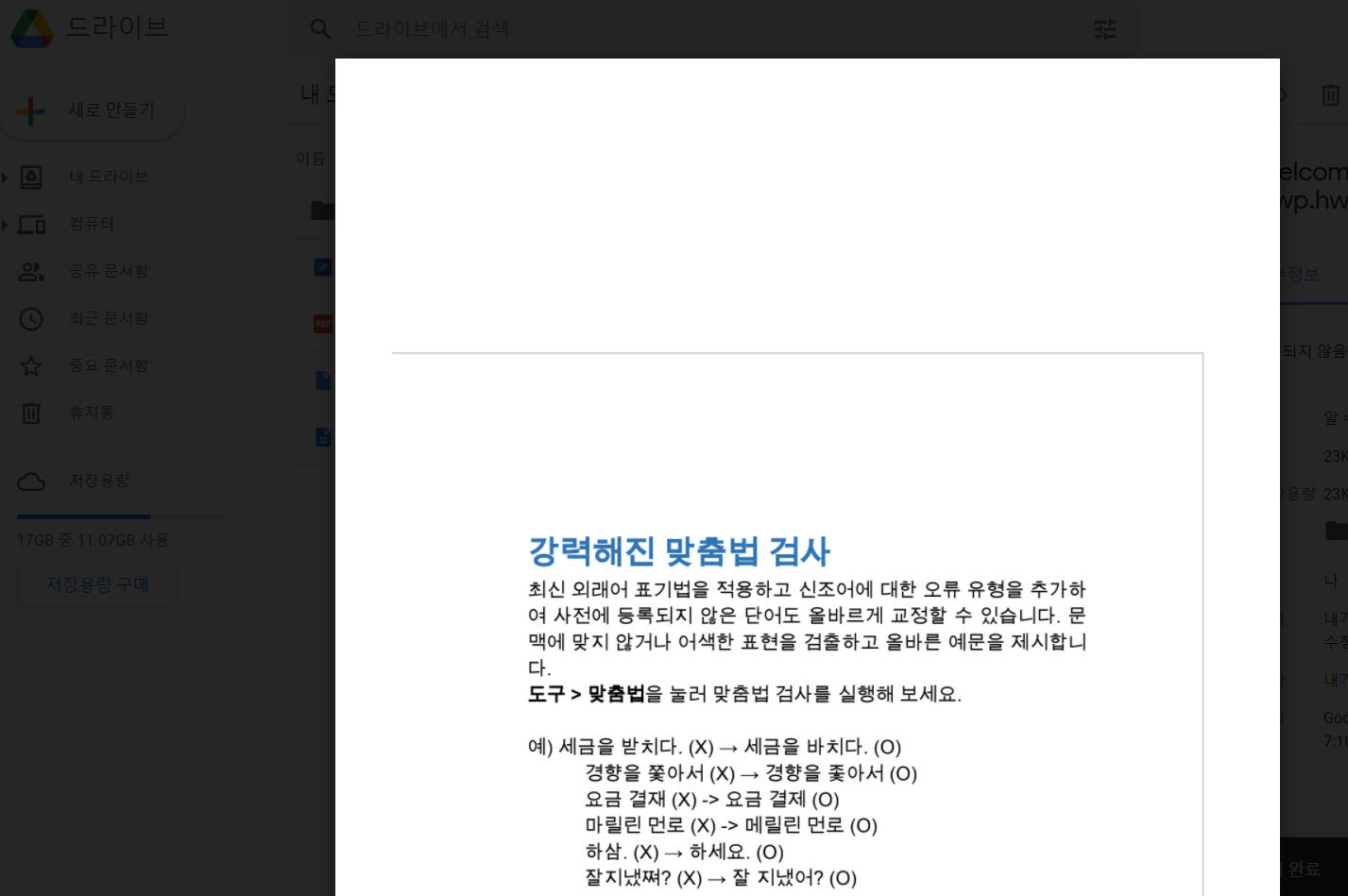

구글 드라이브 파일 삭제, 이동
구글 드라이브에서 파일의 이동과 삭제는 탐색기와 유사한데요.
드래그로 이동을 구현할 수 있구요.

삭제는 우클릭후 삭제를 누르시거나 선택 후에 Delete키를 누르셔도 삭제할 수 있습니다.
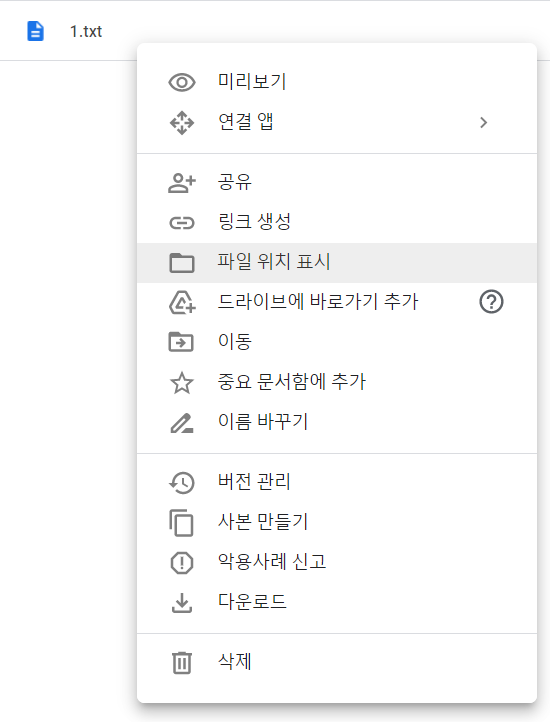
구글 드라이브 공유하기
사실 구글드라이브의 가장 큰 기능은 공유하기 인데요.
협업에서 사용할 수도 있고, 다른 사람과 파일을 공유할 수 있습니다.
파일이나 폴더를 선택후 우클릭 -> 공유를 누르면 되는데요.
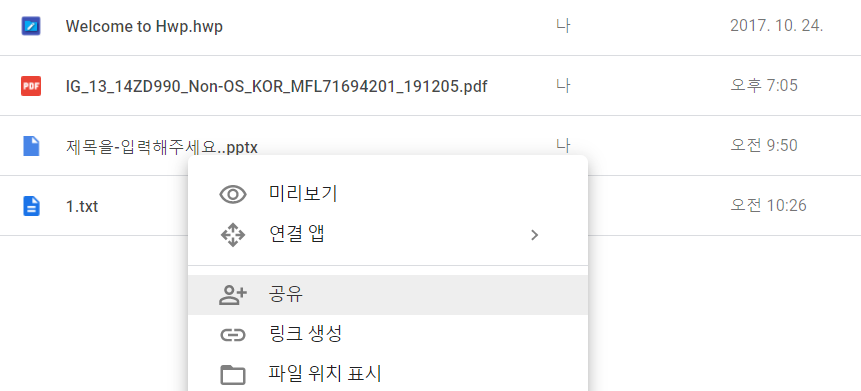
이 공유는 특정 사용자와 공유하기 위해서는 상단의 사용자 및 그룹과 공유에 상대방의 구글 주소를 쓰면 되구요
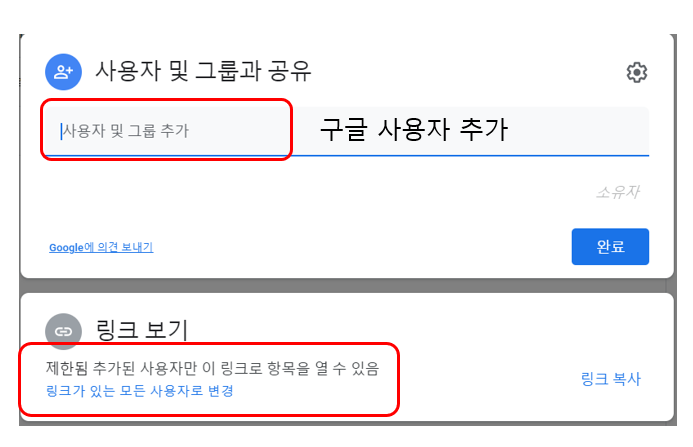
추가하게 되면 해당사용자에게 메일이 오거나, 구글 드라이브에 안내가 옵니다.
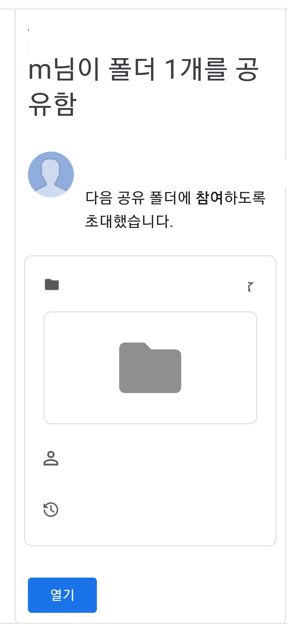
그리고 공유된 파일은 공유 문서함에서 확인하실 수 있습니다.
공유 문서함에는 공유자가 누구인지 공유한 날짜가 언제인지 등 세부정보를 확인하실 수 있습니다.
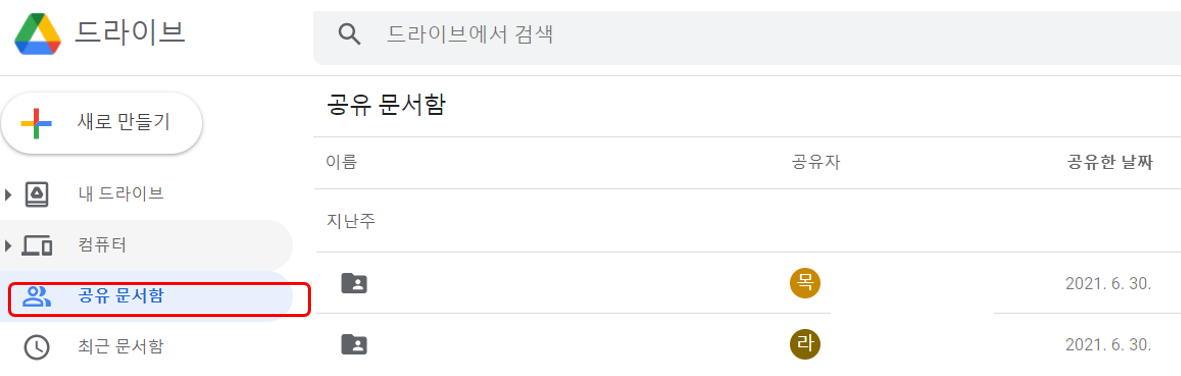
그리고 두번째 링크 공유를 누르면 모든 사용자에게 링크를 공유하거나,
링크가 있더라도 특정 사용자만 접근할 수 있도록 설정할 수 있습니다.
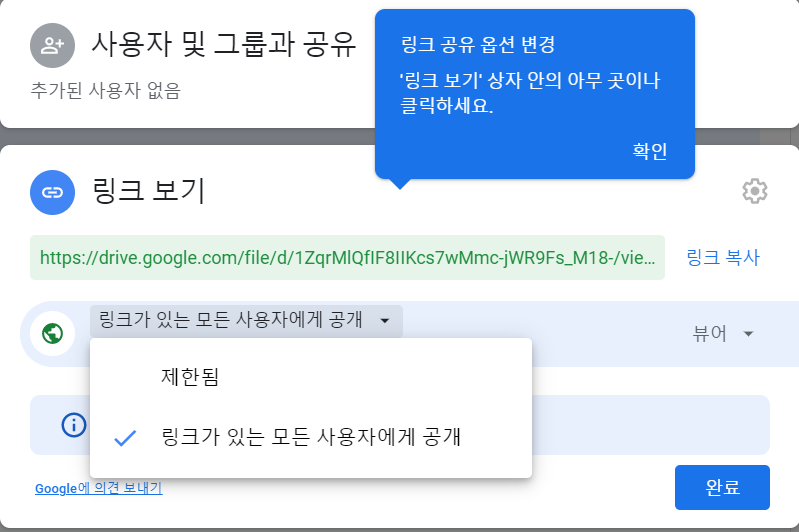
링크가 있는 모든 사용자에게 공개한다면, 링크만 있다면 누구든지 파일에 접근이 가능합니다.
공유를 설정하면 파일 옆에 공유아이콘이 추가되어 공유되지 않은파일과 구별할 수 있구요.
설정에서 변경할 수 있을지 다운로드 옵션을 표시할지 말지도 설정할 수 있습니다.
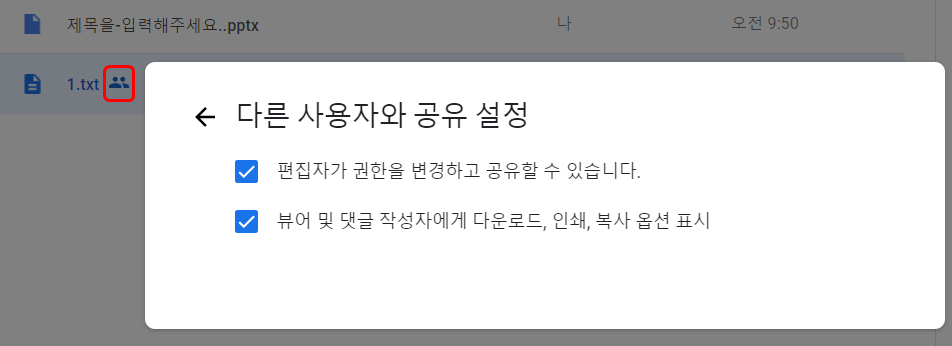
구글 클라우드를 활용하면 재택근무에 효율을 높일 수 있는데요.
이 외에도 다양한 사용법이 있는데요.
아래의 구글 드라이브 설명서에 자세하게 나와있습니다.
https://support.google.com/drive/answer/2424384?co=GENIE.Platform%3DDesktop&hl=ko
Google 드라이브 사용 방법 - 컴퓨터 - Google 드라이브 고객센터
도움이 되었나요? 어떻게 하면 개선할 수 있을까요? 예아니요
support.google.com
참고하셔서 사용하시기 바랍니다.
'Work' 카테고리의 다른 글
| 줌 회의 가상배경 사용하기 (6) | 2021.08.20 |
|---|---|
| 클라우드 시스템에서 적당한 메모리 용량은? (4) | 2021.07.19 |
| 마케터가 본 유러피안 슈퍼리그 (0) | 2021.06.15 |
| 친환경의 함정 - ESG 바로보기 (4) | 2021.06.06 |
| 컨설팅과 현실의 괴리에 관해 (3) | 2021.06.05 |

